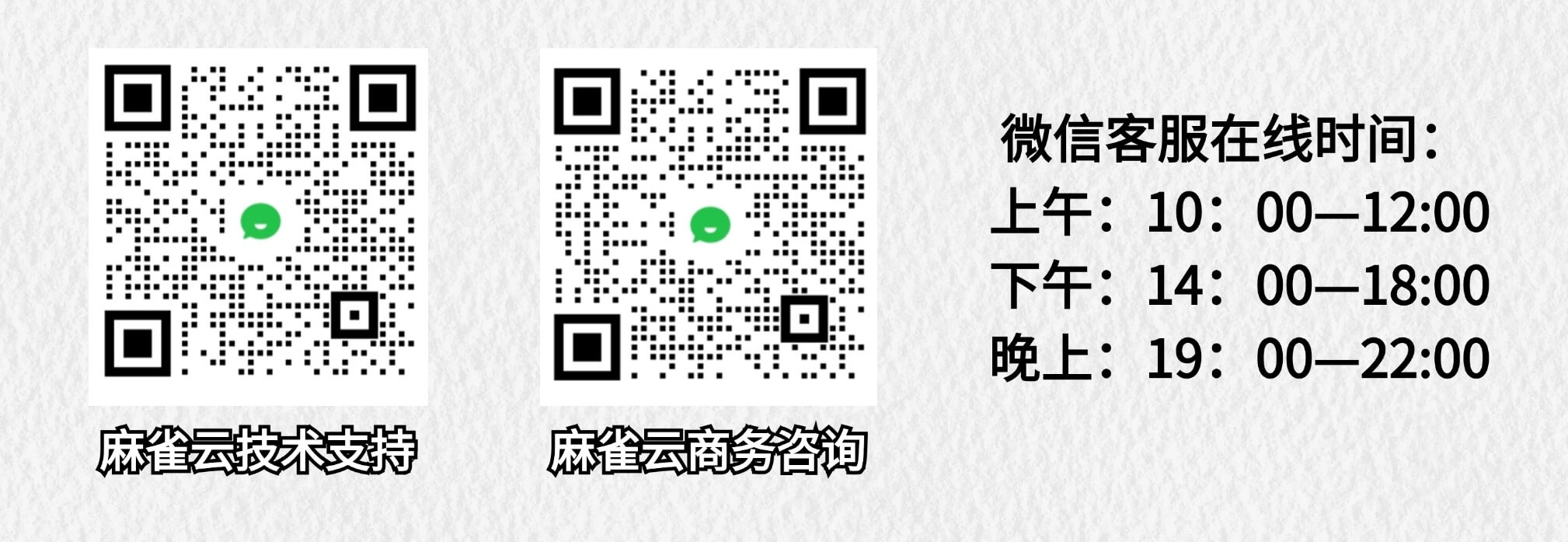主题
麻雀云X86镜像刷机教程
下载麻雀云ISO镜像
ISO 镜像:下载地址
最新镜像版本: 1.1.1 (2024.12.16)
MD5: d6bac1facc3cafb7baae174c08834564
下载镜像后,请使用 md5sum 或 checkisomd5 工具对镜像文件进行校验,确认文件的完整性。
制作启动U盘
Windows 用户可以使用 Rufus 工具制作启动U盘。
Rufus 下载地址: 下载地址
以 Rufus 工具为例进行说明。
将U盘插入PC,在 Rufus 中
设备栏选择对应U盘在
引导类型选择中,选择下载的ISO镜像文件点击
开始按钮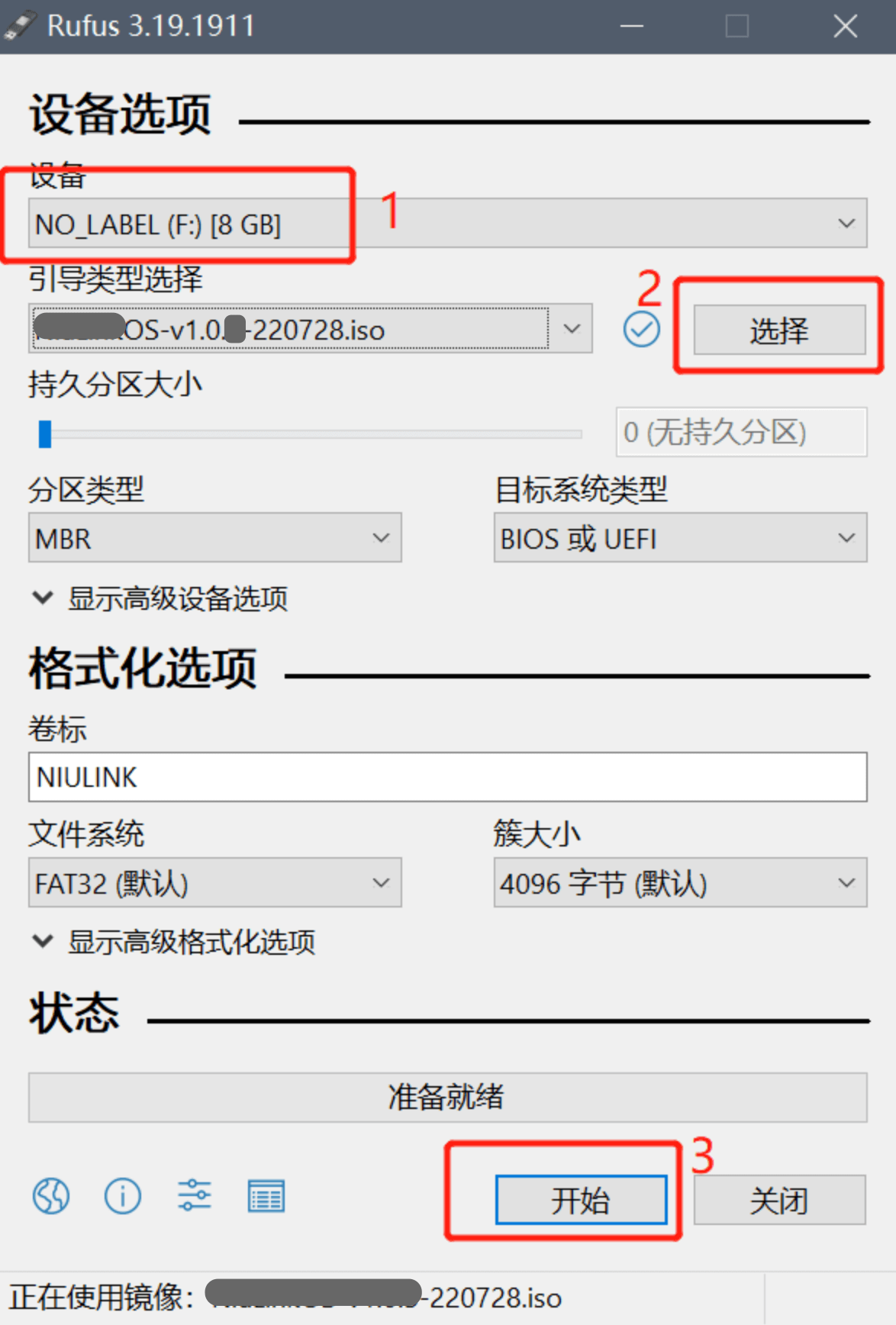
在弹窗中选择
以ISO镜像模式写入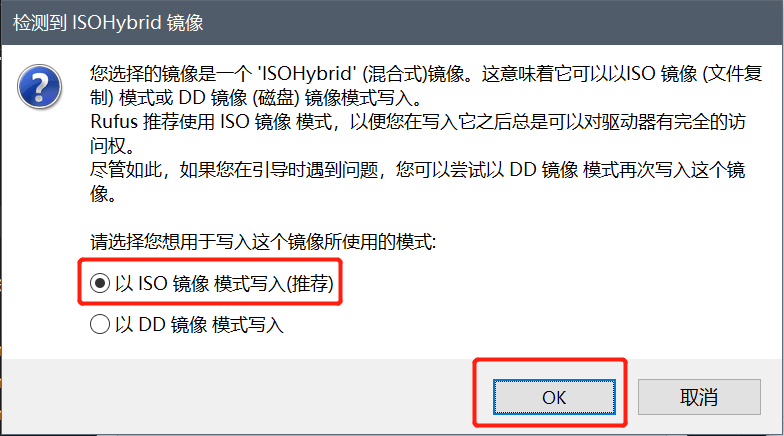
确认U盘数据清理提示,继续写入镜像
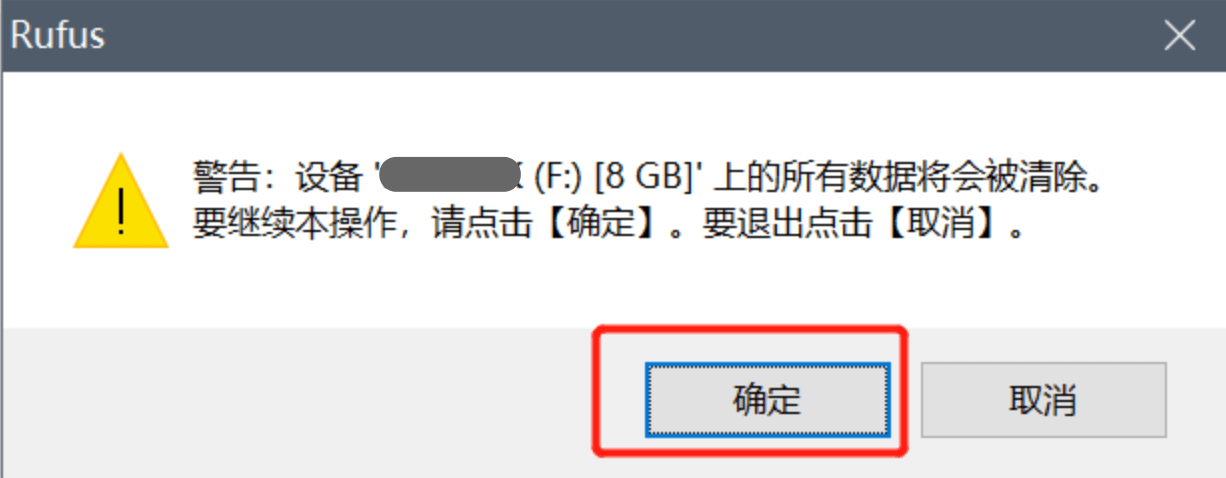
等待写入完成
安装流程
请注意: 系统安装会格式化硬盘,导致数据丢失,请提前备份好数据
请注意:
- 把U盘插入设备,开机进入BIOS
- 不同设备进入BIOS的方式不同,可以参考下图,若没有匹配的选项,需自行查询
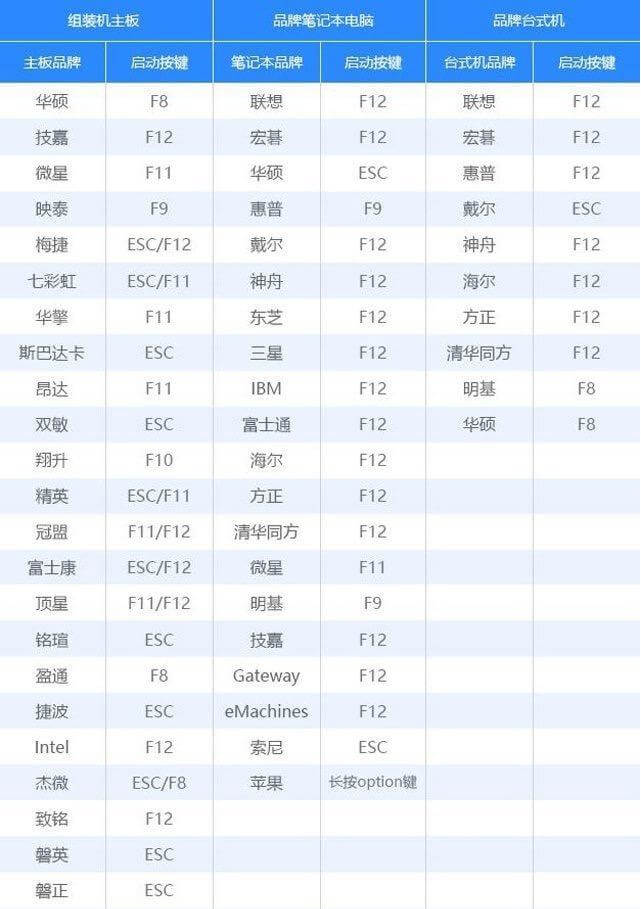
- 如果设备仅支持UEFI启动,需要在BIOS设置中禁用Secure Boot
- 不同设备略有差异,以ThinkPad为例

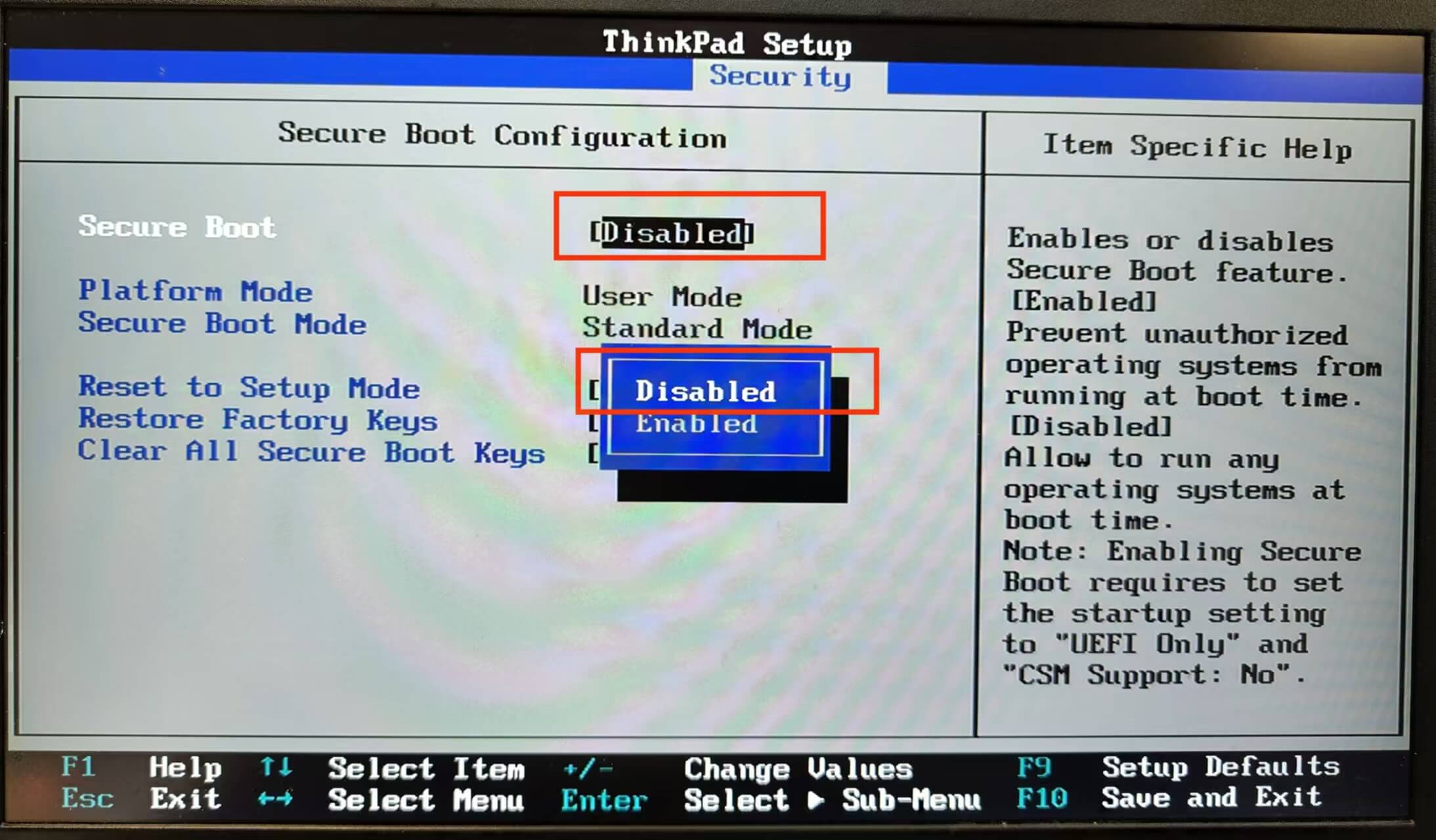
- 进入BIOS后,设置启动项为U盘启动
- 不同BIOS中,设置启动项略有差异,检查
Boot菜单下的选项,选择USB HDD: Generic Flash Disk
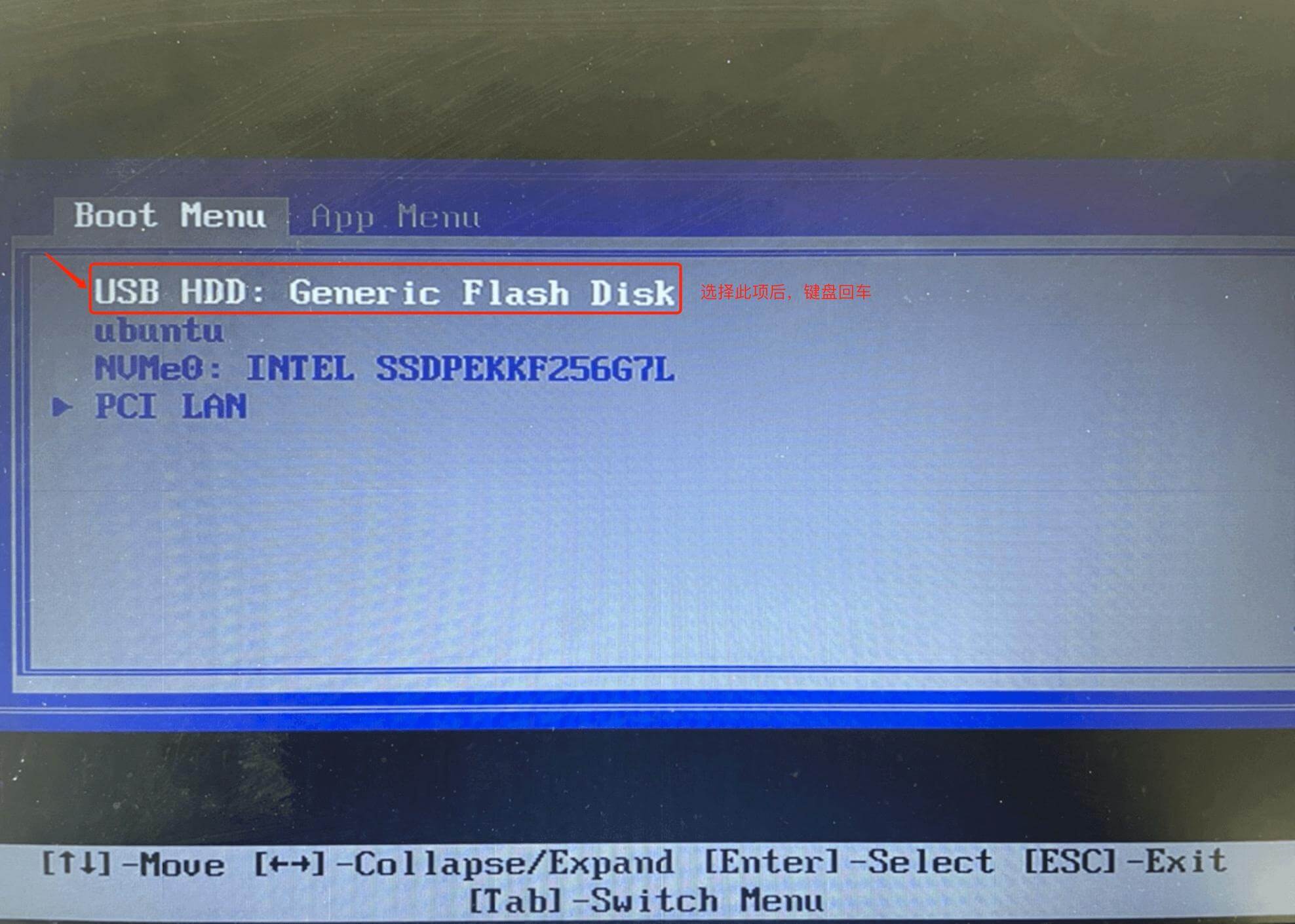
- 选择
Install Sparrow Server,键盘回车后开始安装系统
Install Sparrow Server: 安装 Sparrow 服务器系统;Test this media & install Sparrow Server:检查当前镜像,若无异常,安装 Sparrow 服务器系统;
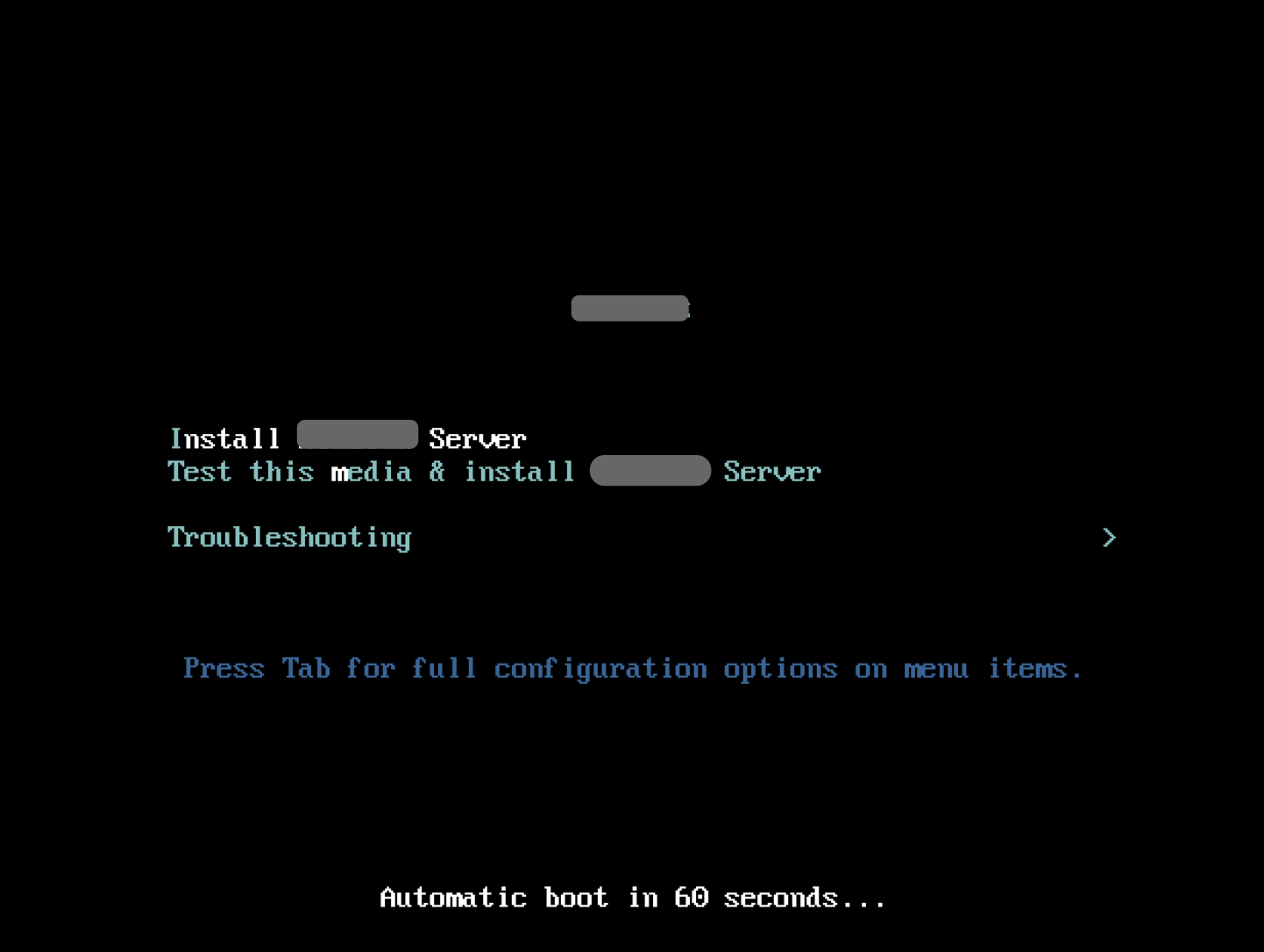
- 安装过程中,需要选择系统盘:
- 若15秒内无响应,会自动选择容量最小的非U盘作为系统盘;
- 在格式化前会再次确认,若30秒内无响应将自动开始格式化;
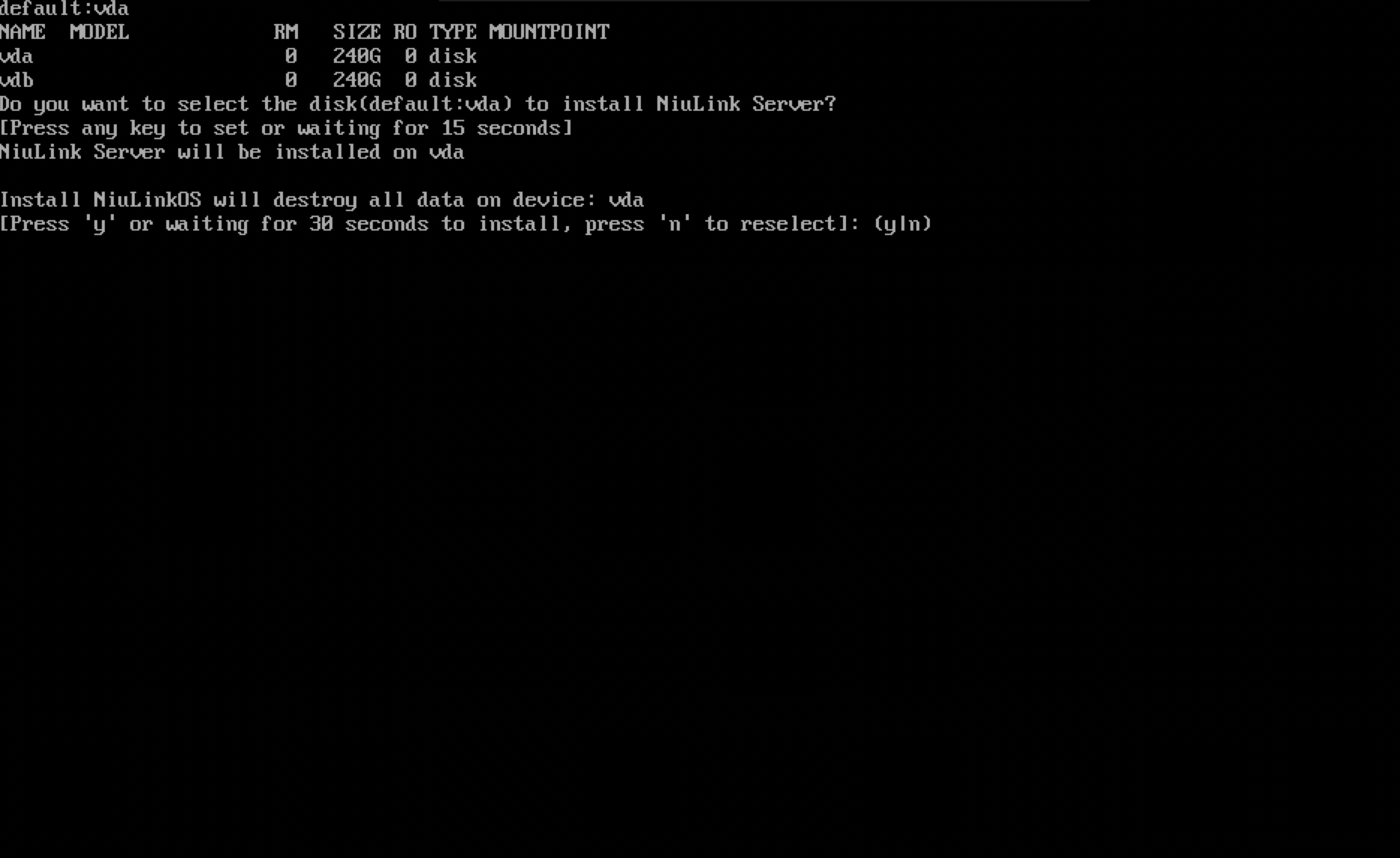
- 等待安装结束,按回车键重启设备,完成系统安装
- 注意:箭头标出的部分会花10到15分钟,这期间可能显示器会黑屏,按任意按键,就会恢复。
- 请注意:
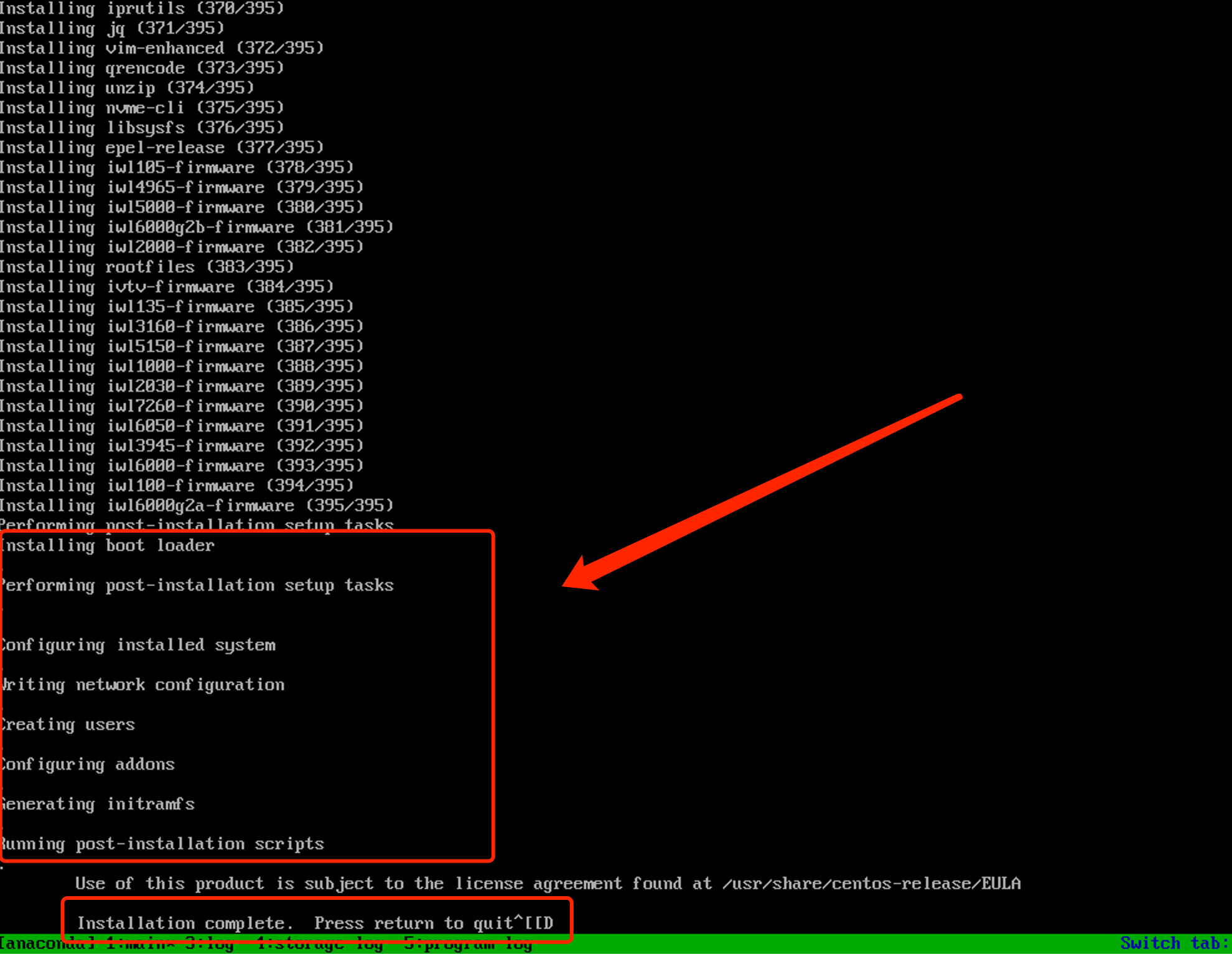
- 重启系统后,进入命令行控制台界面
- 请先配置好配置网络,然后等待系统初始化;
- 系统检测到联网成功后,将自动开始初始化操作;
- 初始化完成后,命令行行控制台将展示二维码,至此您将可以使用微信扫码绑定设备。
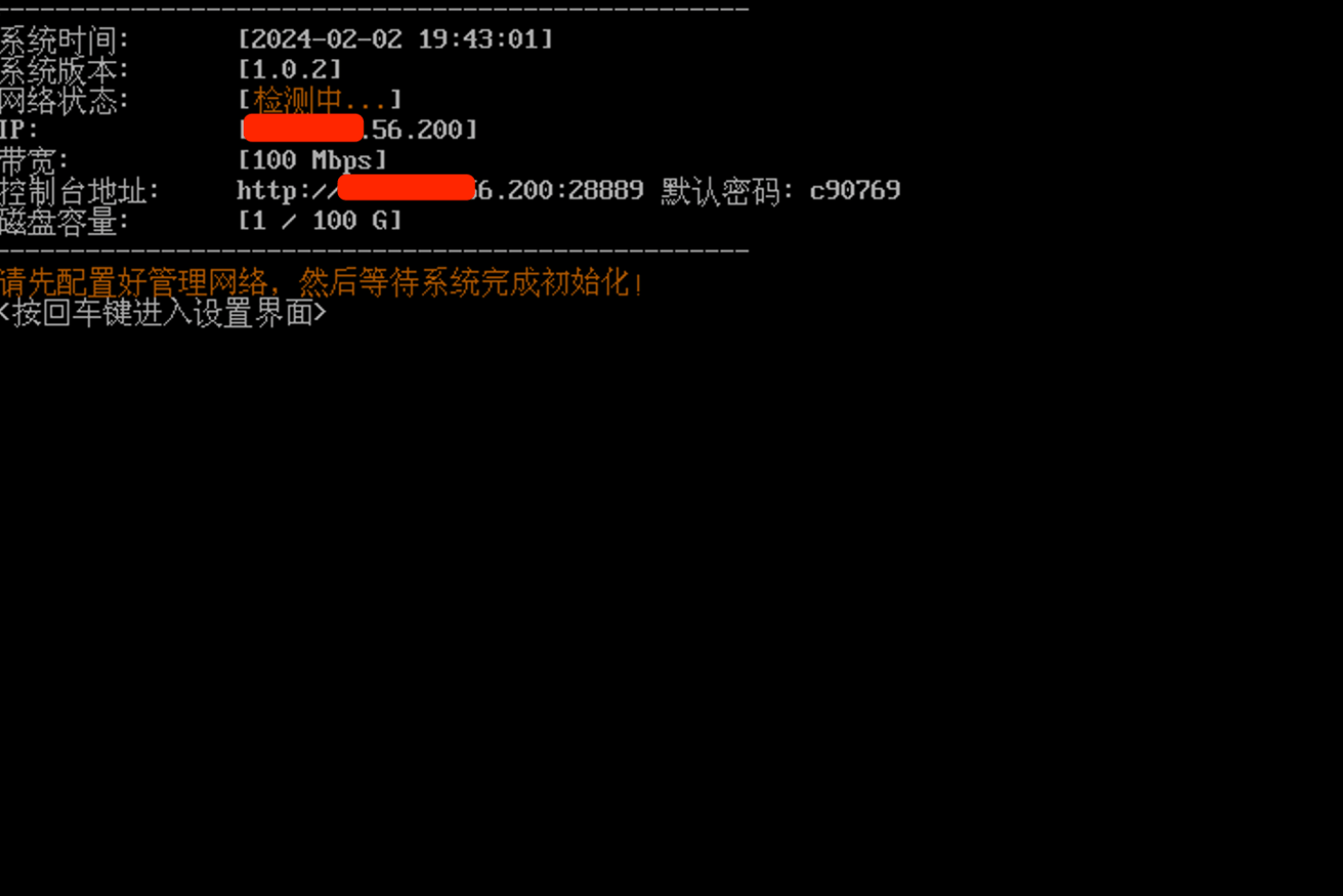
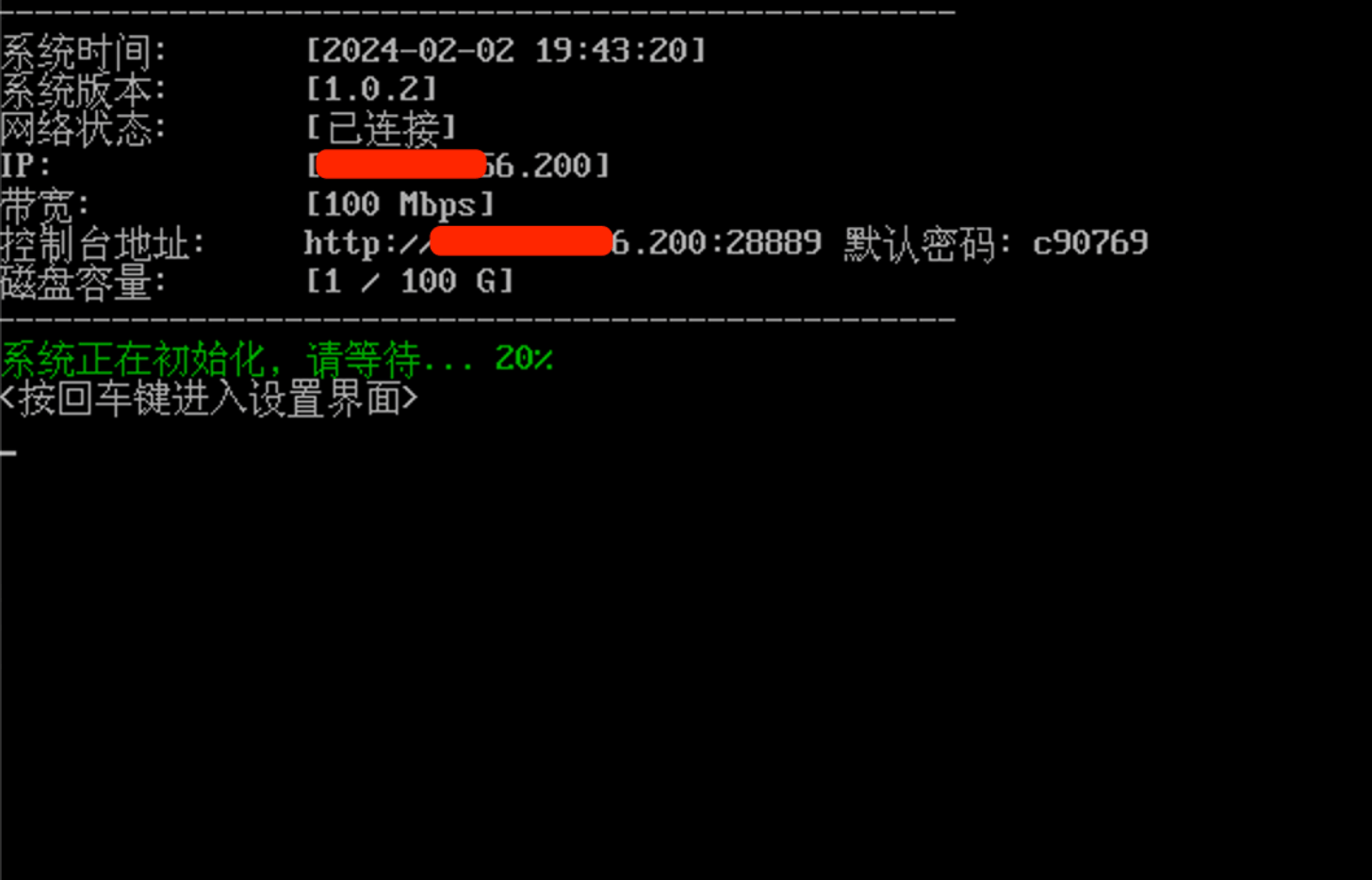
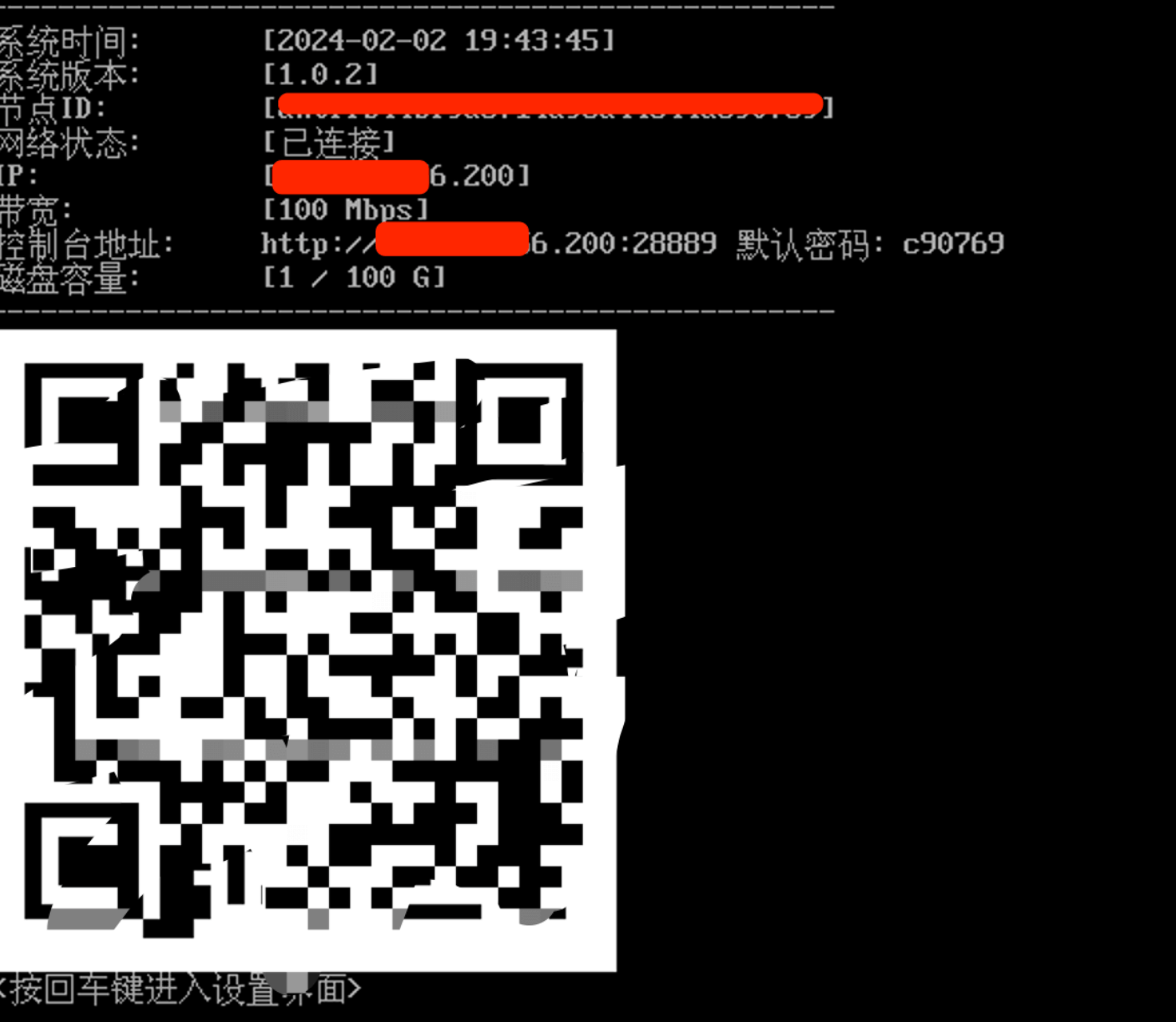
配置网络或者对系统进行调试,请参考命令行控制台使用说明
小盒子拨号:您可以直接在小盒子上实现拨号,麻雀云小程序拨号
友情提示
上机过程如果有任何问题,请联系客服解决。